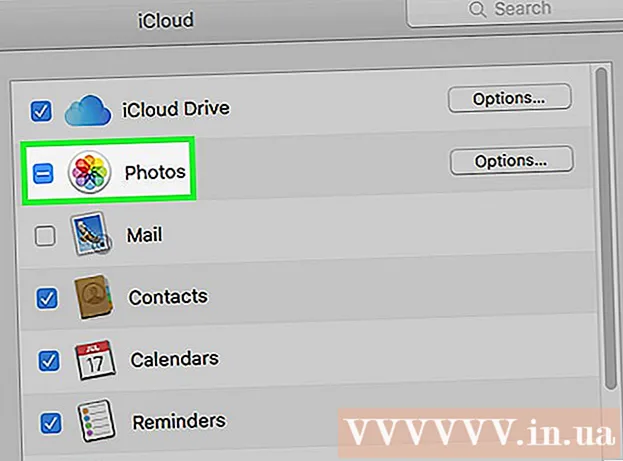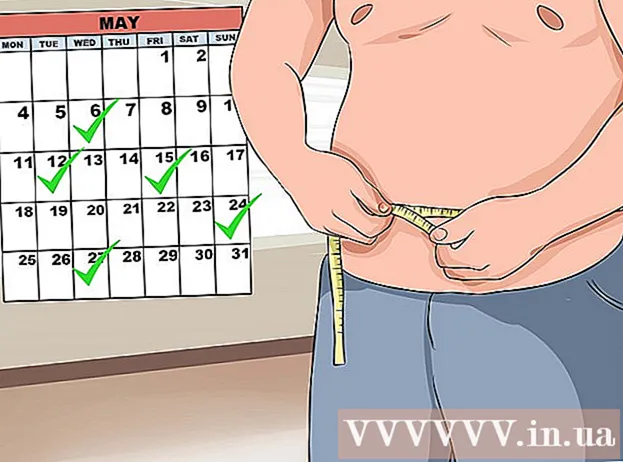రచయిత:
Monica Porter
సృష్టి తేదీ:
16 మార్చి 2021
నవీకరణ తేదీ:
1 జూలై 2024

విషయము
ఈ వికీహో పేజీ మీ శామ్సంగ్ స్మార్ట్ టీవీకి అనువర్తనాలను ఎలా కనుగొనాలో మరియు ఎలా జోడించాలో చూపిస్తుంది. హోమ్ స్క్రీన్లో అనువర్తనాలను ఎలా క్రమాన్ని మార్చాలో మరియు మీరు ఇకపై ఉపయోగించని అనువర్తనాలను ఎలా తొలగించాలో కూడా మీరు నేర్చుకుంటారు.
దశలు
3 యొక్క పద్ధతి 1: అనువర్తనాలను జోడించండి
బటన్ నొక్కండి హోమ్ రిమోట్ కంట్రోల్లో. ఇది స్మార్ట్ టీవీ హోమ్ స్క్రీన్ను తెరుస్తుంది.
- టీవీ ఇంటర్నెట్కు కనెక్ట్ కాకపోతే, దయచేసి మీ శామ్సంగ్ స్మార్ట్ టీవీని ఎలా నమోదు చేయాలి లేదా కొనసాగడానికి శామ్సంగ్ స్మార్ట్ టీవీని ఎలా నమోదు చేసుకోవాలో అనే కథనాన్ని చూడండి.

ఎంచుకోండి APPS (అప్లికేషన్). ఇది స్క్రీన్ దిగువన 4 సర్కిల్లతో ఉన్న చిహ్నం. సరైన స్థానానికి నావిగేట్ చెయ్యడానికి రిమోట్లోని నావిగేషన్ బటన్లను ఉపయోగించండి (దిగువ ఎడమవైపు).
తనిఖీ చేయడానికి ఒక వర్గాన్ని ఎంచుకోండి. కొన్ని వర్గాలు స్క్రీన్ దిగువన నిలువుగా కనిపిస్తాయి. ఏ అనువర్తనాలు అందుబాటులో ఉన్నాయో చూడటానికి మీరు ఇష్టపడే వర్గాన్ని ఎంచుకోండి.

దాని గురించి మరింత తెలుసుకోవడానికి అనువర్తనాన్ని ఎంచుకోండి. మీరు అప్లికేషన్ గురించి వివరాలతో పాటు స్క్రీన్షాట్లు మరియు సంబంధిత అనువర్తనాలను చూస్తారు.- మీరు 2016 లేదా 2017 టీవీ సిరీస్ ఉపయోగిస్తుంటే, మీరు బటన్ను ఎంచుకోవచ్చు తెరవండి (తెరవండి) హోమ్ స్క్రీన్కు జోడించకుండా అనువర్తనాన్ని ప్రారంభించడానికి.

ఎంచుకోండి ఇన్స్టాల్ చేయండి (సంస్థాపన) (క్రొత్త పంక్తులు) లేదా ఇంటికి జోడించండి (హోమ్ స్క్రీన్కు జోడించండి) (పాత పంక్తులు). ఇది ఎంచుకున్న అనువర్తనాన్ని డౌన్లోడ్ చేసి హోమ్ స్క్రీన్కు జోడిస్తుంది.- హోమ్ స్క్రీన్ నుండి అనువర్తనాన్ని ప్రారంభించేటప్పుడు, మీరు అనువర్తనానికి సైన్ ఇన్ చేయమని లేదా క్రొత్త ఖాతాను సృష్టించమని ప్రాంప్ట్ చేయబడవచ్చు. ప్రయోగ ప్రక్రియను పూర్తి చేయడానికి స్క్రీన్ సూచనలను అనుసరించండి.
3 యొక్క విధానం 2: హోమ్ స్క్రీన్లో అనువర్తనాలను అమర్చండి
బటన్ నొక్కండి హోమ్ రిమోట్ కంట్రోల్లో. ఇది స్మార్ట్ టీవీ హోమ్ స్క్రీన్ను తెరుస్తుంది.
మీరు తరలించదలిచిన అనువర్తనాన్ని యాక్సెస్ చేయండి. అనువర్తనాన్ని హైలైట్ చేయడానికి నావిగేషన్ బటన్లను ఉపయోగించండి.
డౌన్ కీని నొక్కండి. అనువర్తనం క్రింద మెను విస్తరిస్తుంది
ఎంచుకోండి కదలిక (కదలిక). ఈ అనువర్తనం సిద్ధంగా ఉంది.
మీరు అప్లికేషన్ ఉంచాలనుకుంటున్న ప్రదేశానికి వెళ్లండి. అనువర్తనాన్ని అక్కడికి తరలించడానికి నావిగేషన్ బటన్లను ఉపయోగించండి.
నొక్కండి ఎంచుకోండి (ఎంచుకోండి) రిమోట్ కంట్రోల్లో. ఇప్పుడు అనువర్తనం యొక్క చిహ్నం దాని క్రొత్త ప్రదేశంలో ప్రదర్శించబడుతుంది. ప్రకటన
3 యొక్క విధానం 3: అనువర్తనాన్ని తొలగించండి
బటన్ నొక్కండి హోమ్ రిమోట్ కంట్రోల్లో. ఇది స్మార్ట్ టీవీ హోమ్ స్క్రీన్ను తెరుస్తుంది.
ఎంచుకోండి APPS (అప్లికేషన్). ఇది స్క్రీన్ దిగువన 4 సర్కిల్లతో ఉన్న చిహ్నం. సరైన స్థానానికి నావిగేట్ చెయ్యడానికి రిమోట్లోని నావిగేషన్ బటన్లను ఉపయోగించండి (దిగువ ఎడమవైపు).
ఎంచుకోండి సెట్టింగులు (సంస్థాపన) లేదా ఎంపికలు (ఎంపిక). స్మార్ట్ టీవీ మోడల్ను బట్టి మీరు చూసే ఎంపికలు మారుతూ ఉంటాయి.
- మీరు 2016 సిరీస్ ఉపయోగిస్తుంటే, వెంటనే బటన్ను ఎంచుకోండి తొలగించు (తొలగించండి).
మీరు తీసివేయాలనుకుంటున్న అనువర్తనాన్ని ఎంచుకోండి. అనువర్తనం యొక్క చిహ్నం క్రింద అనేక ఎంపికలు కనిపిస్తాయి.
- మీరు 2016 సిరీస్ను ఉపయోగిస్తుంటే, ఎంచుకోండి పూర్తి (సాధించారు).
ఎంచుకోండి తొలగించు (తొలగించండి). నిర్ధారణ సందేశం ప్రదర్శించబడుతుంది.
ఎంచుకోండి తొలగించు (తొలగించు) (క్రొత్త పంక్తి) లేదా అలాగే (పాత పంక్తి). ఇది టీవీ నుండి అనువర్తనాన్ని తీసివేస్తుంది. ప్రకటన